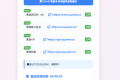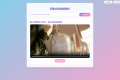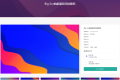共计 592 个字符,预计需要花费 2 分钟才能阅读完成。
声明:这是联想官方提供的免费软件,其他品牌的电脑都能用,需要注册一个账号,后面有介绍
你是不是还在为 win11 的右键菜单而烦恼呢,今天给大家分享一款免费的右键菜单修改工具,针对 win11 系统,win10 系统的请忽略
win11 菜单样式修改后样式
一、工具下载:![]() Win11 桌面右键菜单修改工具
Win11 桌面右键菜单修改工具
二、适用系统:Windows 11 64 位
三、工具说明:本工具用于一键将 Win11 桌面鼠标右键菜单修改成 Win10 系统的传统菜单状态。
四、操作步骤:● 双击运行“Win11 桌面右键菜单修改工具”,可能出现用户账户控制提示,请选择 ” 是 ”,

如图 1:
图 1● 工具使用许可协议和隐私政策,默认不勾选,需勾选之后可使用工具,如图 2:

Win10 模式:若想把菜单模式修改为 Win10 传统模式,则点击”Win10 模式”,如图 3:

在使用工具时需用微信扫码登录联想账号扫码后在微信公众号确认(首次需要关注公众号):
注意:请不要手动关闭扫码登录后的弹出窗口,请等待窗口自动关闭,否则会登录失败修改成功后,工具提示相关信息,如图 4:
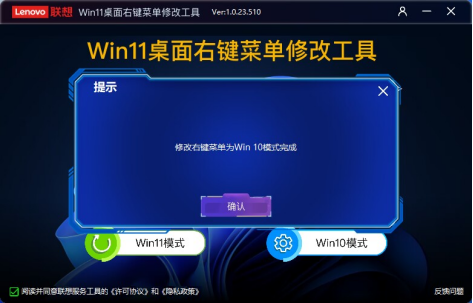
右键菜单如图 5 所示:

Win11 模式: 若想恢复成 Win11 模式,也可通过工具中的”Win11 模式 ”进行修改,如图 6:

修改成功后,工具提示相关信息,如图 7:

Win11 模式右键菜单模式如图 8:

以上则是工具的全部操作说明
正文完